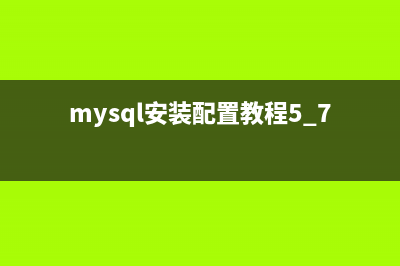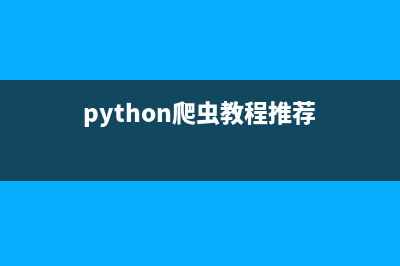电脑分辨率改不了?分辨率怎么调?也许有朋友说,如此简单的问题还用说吗,今天讨论是分辨率的多种调整方法,以及无法调整分辨率以及调整分辨率出现的问题,希望对新手朋友有所帮助。 分辨率又称解析度,一般理解为屏幕显示像素的多少,以*为例,这个分辨率表达的意思是,屏幕将有横向行竖向行点阵组成,我们看到的各种文字、图片、窗口等都是有这些一个个的点阵组成。一般认为,屏幕分辨率越高图像的精细度越高,但是,并不是每一个显示屏都能支持无限的高,相反,过高的分辨率设置会使文字和图像变小影响观察效果,更有甚,过高的分辨率还会使屏幕无法显示,变成黑屏。 分辨率怎么调 -介绍3种方法 方法1、这是最常规的方法:右键桌面空白处,选择“属性”—“设置”,在设置标签的窗口左下方有一个“屏幕分辨率”,向左右拖动控制块就可以改变屏幕的分辨率(每次拖动注意下面的数字),确认某一个分辨率数值之后就可以点击“确定”。 方法2、(以Intel显卡为例)右键桌面空白处,选择“显示器模式”—“真彩色”—“ * ”(此处根据需要选择,但不建议太高)等; 方法3、(以Intel显卡为例)右键桌面空白处,选择“属性”—“设置”,在设置标签的窗口右下方有一个“高级”—“适配器”—“所有模式”,选择一种合适的模式组合即可(特别注意不要选择太高的刷新率赫兹数)。 电脑分辨率改不了怎么办 一般的显示分辨率是可以调整的,最少会有2-3个调整的空间,如果不让调整多数是显卡驱动的问题,或者处于安全模式。 如果是处于安全模式,你可以选择重新启动,按F8选择“最近一次的正确配置”,进入正常的桌面;如果是正常启动可以考虑显卡驱动是否有故障,这一点,你可以通过右键“我的电脑”—“属性”—“硬件”—“设备管理器”查看显卡项目前是否有感叹号和问号来判断是否是显卡驱动的问题,如果有,重新安装一遍显卡驱动。 调整分辨率黑屏 电脑开机黑屏怎么办? 调整分辨率黑屏往往是由于分辨率过高与刷新率过高的组合影响,比如,* HZ的显示模式正常,但* HZ有可能导致黑屏,也许你会说我并没有调整刷新率(HZ),但这个组合可能会使显示器无法承受(特别是寸的显示器以及寸以下的)所以降低分辨率或者降低刷新率都是解决因为调整而造成黑屏的途径。 解决的办法像像上面提到的,选择重新启动,按F8选择“最近一次的正确配置”,或者启动一次安全模式(按F8进入安全模式)自动修复一下,然后重新启动即可。 以上为大家介绍的就是比较常遇到的关于电脑分辨率的问题,一般每台电脑都有一个最佳分辨率,大家可以尝试修改到自己觉得最满意的即可,如果尝试以上多种方法都不行,建议重新安装系统或者系统还原来解决。
推荐整理分享windows系统分辨率改不了的原因分析及多种解决方法(w10系统分辨率),希望有所帮助,仅作参考,欢迎阅读内容。

文章相关热门搜索词:w10系统分辨率,windows分辨率,windows的分辨率有几种,windows分辨率怎么调,windows分辨率怎么调,windows分辨率怎么调,windows的分辨率有几种,windows分辨率怎么调,内容如对您有帮助,希望把文章链接给更多的朋友!
修改windows的默认使用程序及文件类型与程序关联方法 默认程序是打开某种特殊类型的文件(如歌曲、影片、照片或网页)时Windows自动使用的程序。例如,你可能在电脑上安装了多个照片编辑程序。可以选择
windows系统驱动器中没有软盘的解决步骤 1、开机按F8不动到高级选项出现在松手,选最近一次的正确配置回车修复。2、开机按F8进入安全模式后在退出,选重启或关机在开机,就可以进入正常
windows系统怎么找回不见的音量图标丢失的小喇叭 一、找回不见的音量图标如果在系统运行时突然音量图标不见了,可以通过下面的方法快速找回音量图标。1、在开始、设置中,点开控制面板,打开这